Как дешево оцифровать кассеты VHS
Хорошие новости для всех: мои видео бар-мицвы середины 1990-х годов теперь оцифрованы на века.
Хотя я и не собираюсь их смотреть… ой, смущение — Недавно я получил оригинальные кассеты от родителей и почувствовал, что их стоит сохранить в более долговечном виде, чем VHS. Мне удалось сделать это дешево благодаря моей USB-карте захвата, которую я изначально купил, чтобы делать скриншоты потоковых устройств для своего компьютера. Колонка TechHive по обрезке шнура но который по-прежнему находит множество других полезных применений.
Ниже я расскажу, как оцифровать ваши собственные кассеты VHS или видеозаписи, используя те же методы, а также расскажу о нескольких дополнительных приемах, которые могут сделать стоит рассмотреть USB-карту захвата.
Эта колонка впервые появилась в Advisorator, еженедельном информационном бюллетене Джареда с техническими советами. Подпишитесь, чтобы получать бесплатные технические советы каждый вторник.
Аппаратное обеспечение
Карта захвата USB представляет собой устройство размером с большой палец с входом HDMI на одной стороне и разъемом USB на другой. Подключите карту захвата к USB-порту вашего компьютера, затем подключите любое устройство с выходом HDMI, и вы сможете записывать видео с этого устройства с помощью бесплатной программы под названием OBS (подробнее об этом чуть позже).

Amazon полон карт захвата от безымянных брендов по цене менее 20 долларов. Хотя тот, который я купил, больше недоступен, этот выглядит очень похоже: он способен снимать видео с разрешением 1080p и частотой до 30 кадров в секунду или 720p со скоростью 60 кадров в секунду. Он использует разъем USB-C, но также имеет адаптер USB-A. (В качестве альтернативы это работает наоборот.)
Вам также понадобится проигрыватель VHS, также известный как видеомагнитофон. Если у вас его нет, пылится в шкафу — или вы не знаете никого, у кого он есть, — подумайте о том, чтобы поискать его в комиссионном магазине, например Goodwill, выполнить поиск на Facebook Marketplace или купить на eBay.
Конечно, большинство проигрывателей VHS не имеют выхода HDMI, включая тот, который я украл из дома тестя для этого проекта, поэтому вам также понадобится переходник композитный-HDMI. Я купил один на Amazon за 10 долларов.
В итоге установка выглядит так:
VHS-плеер → Композитный видеовыход → Композитный адаптер → Выход HDMI → Карта захвата USB → ПК.
Я использую рабочий стол Windows, но эта настройка должна работать так же хорошо с компьютером Mac или Linux, а также с Chromebook, на котором можно запускать приложения Linux.
Программное обеспечение
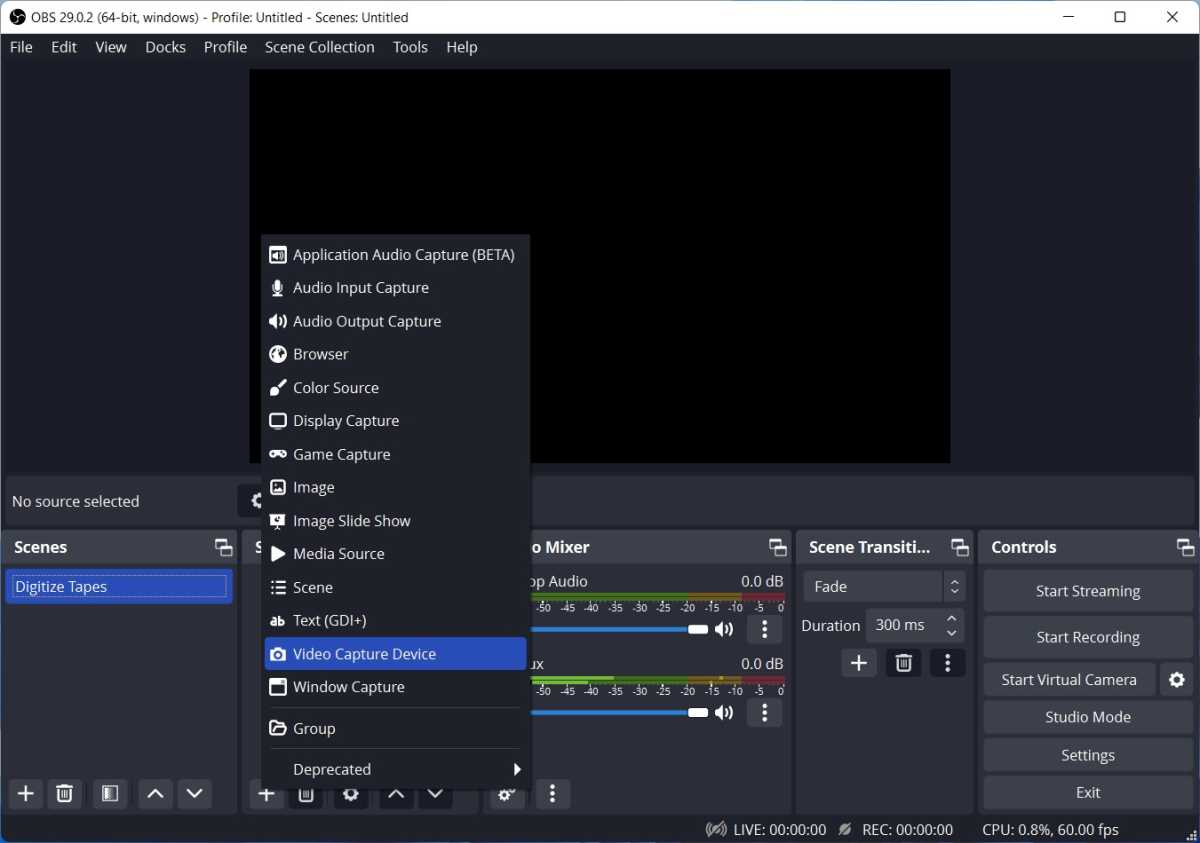
Другая половина уравнения — это бесплатная программа под названием Open Broadcaster Software Studio или OBS. Его часто используют для потоковой передачи видеоматериалов с игровых консолей на таких сайтах, как Twitch и YouTube, но вы также можете использовать его для записи практически с любого источника видео HDMI.
После того, как вы установили OBS и подключили USB-карту захвата, вы можете записывать видео, выполнив несколько шагов:
- В разделе «Источники» нажмите +затем выберите «Устройство видеозахвата».
- Дайте источнику имя, например «Карта захвата», и нажмите «ОК».
- Выберите «Захват USB 3.0» — это ваша карта захвата — под заголовком «Устройство».
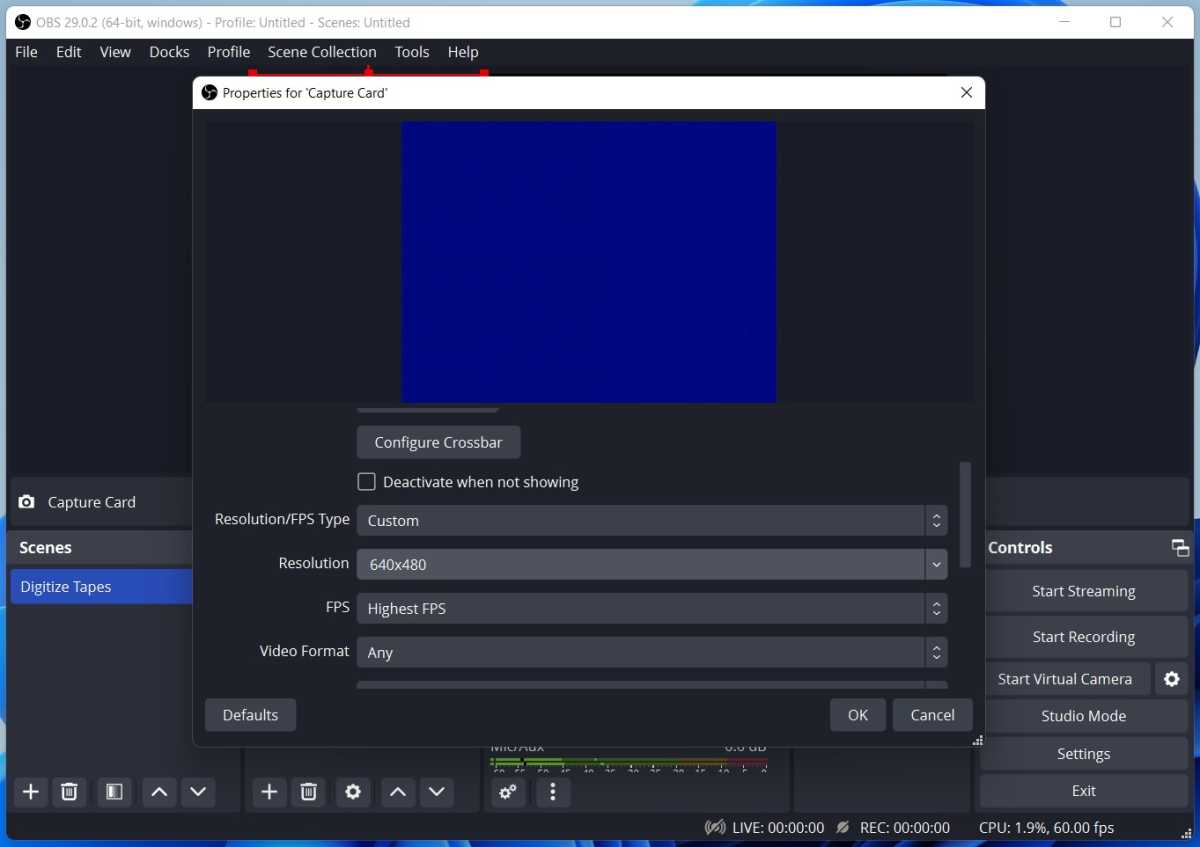
- Чтобы сохранить соотношение сторон VHS, измените «Разрешение/Тип FPS» на «Пользовательский» и установите разрешение на 640 × 480, затем нажмите «ОК».
- В разделе «Аудиомикшер» убедитесь, что ползунки «Аудио на рабочем столе» и «Микрофон/Aux» установлены на ноль или отключен звук.
- Если вы хотите просмотреть звук проигрывателя перед записью, нажмите ⋮ в разделе «Карта захвата» в разделе «Аудиомикшер» выберите «Дополнительные свойства звука» и установите для параметра «Мониторинг звука» значение «Мониторинг и вывод» для карты захвата.
На этом этапе OBS должна отображать ваше видео, когда вы нажимаете кнопку воспроизведения на видеомагнитофоне, но только в небольшом углу окна предварительного просмотра. Чтобы это исправить, перетащите угол видео так, чтобы оно заполнило экран, а затем переместите видео в центр окна предварительного просмотра.
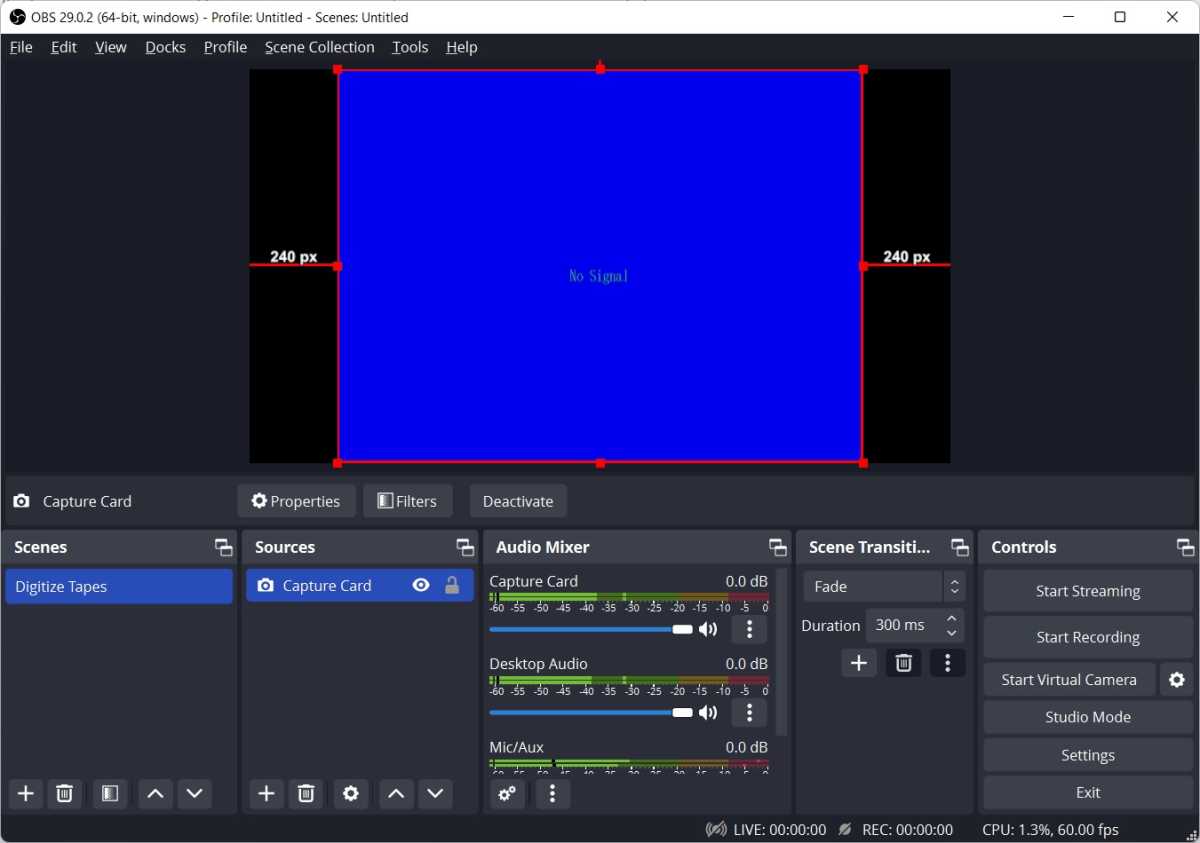
Теперь вы можете нажать «Воспроизвести» на своем VHS-плеере и нажать «Начать запись» в OBS. Подождите, пока видео закончится, и нажмите «Остановить запись», и OBS создаст видеофайл в формате MKV, который по умолчанию появится в папке видео вашего компьютера. Затем вы можете обрезать его с помощью любого программного обеспечения для редактирования видео (я использовал бесплатный Solveig AV1 Trimmer для Windows) или использовать такую программу, как DVD Styler, для записи видео на DVD.
Больше OBS и трюков с картами захвата
Карта захвата и OBS — не единственные способы оцифровки кассеты VHS. Вы также можете приобрести такие продукты, как Vidbox или Roxio VHS на DVD, специально для этой цели, или заплатить профессионалу за массовое преобразование лент.
Но если у вас уже есть видеомагнитофон, покупка необходимых адаптеров обойдется вам всего в 30 долларов, что примерно вдвое дешевле, чем у других решений. И в долгосрочной перспективе готовое решение станет более выгодной инвестицией. Как только вы освоите OBS, вы сможете записывать практически все, что угодно. Некоторые примеры:
- Запись со стриминговых устройств: Подключите Roku или Fire TV Stick к карте захвата, и вы сможете записывать видео из потоковых источников, таких как Netflix или Disney+. Вы также можете щелкнуть правой кнопкой мыши окно предварительного просмотра и выбрать «Снимок экрана (Источник)», чтобы сделать снимок. Именно так я иллюстрирую большую часть своих потоковые обзоры устройств на TechHive.
- Запишите свой рабочий стол: Хит + Нажмите кнопку «Источники» в OBS и выберите «Захват экрана» (для записи всего экрана) или «Захват окна» (для записи только одного приложения). Обратите внимание, что это не будет работать с источниками видео DRM, такими как Netflix.
- Запишите себя: Добавьте свою веб-камеру в качестве источника из меню «Устройство видеозахвата», чтобы включить собственное видео. Затем вы можете наложить его на другие видеоисточники, чтобы записать себя с цветными комментариями.
Обратите внимание, что вы можете использовать меню «Сцены» OBS для переключения между различными настройками, каждая из которых имеет свой собственный макет и устройство захвата. Таким образом, вы можете иметь сцену для оцифровки кассет VHS, другую для записи с потоковых проигрывателей и еще одну, которая накладывается на вашу веб-камеру, и все это без необходимости каждый раз настраивать все с нуля.
Для изучения OBS может потребоваться некоторое время — я все еще сам открываю для себя многие его тонкости — но есть причина, по которой стримеры Twitch и YouTube доверяют ему: после небольшой практики потенциальные варианты использования практически безграничны.
Эта колонка впервые появилась в Advisorator, еженедельном информационном бюллетене Джареда с техническими советами. Подпишитесь, чтобы получать бесплатные технические советы каждый вторник.
